Renkforce RF-5051458 Bedienungsanleitung
Lesen Sie kostenlos die 📖 deutsche Bedienungsanleitung für Renkforce RF-5051458 (8 Seiten) in der Kategorie Maus. Dieser Bedienungsanleitung war für 23 Personen hilfreich und wurde von 2 Benutzern mit durchschnittlich 4.5 Sternen bewertet
Seite 1/8
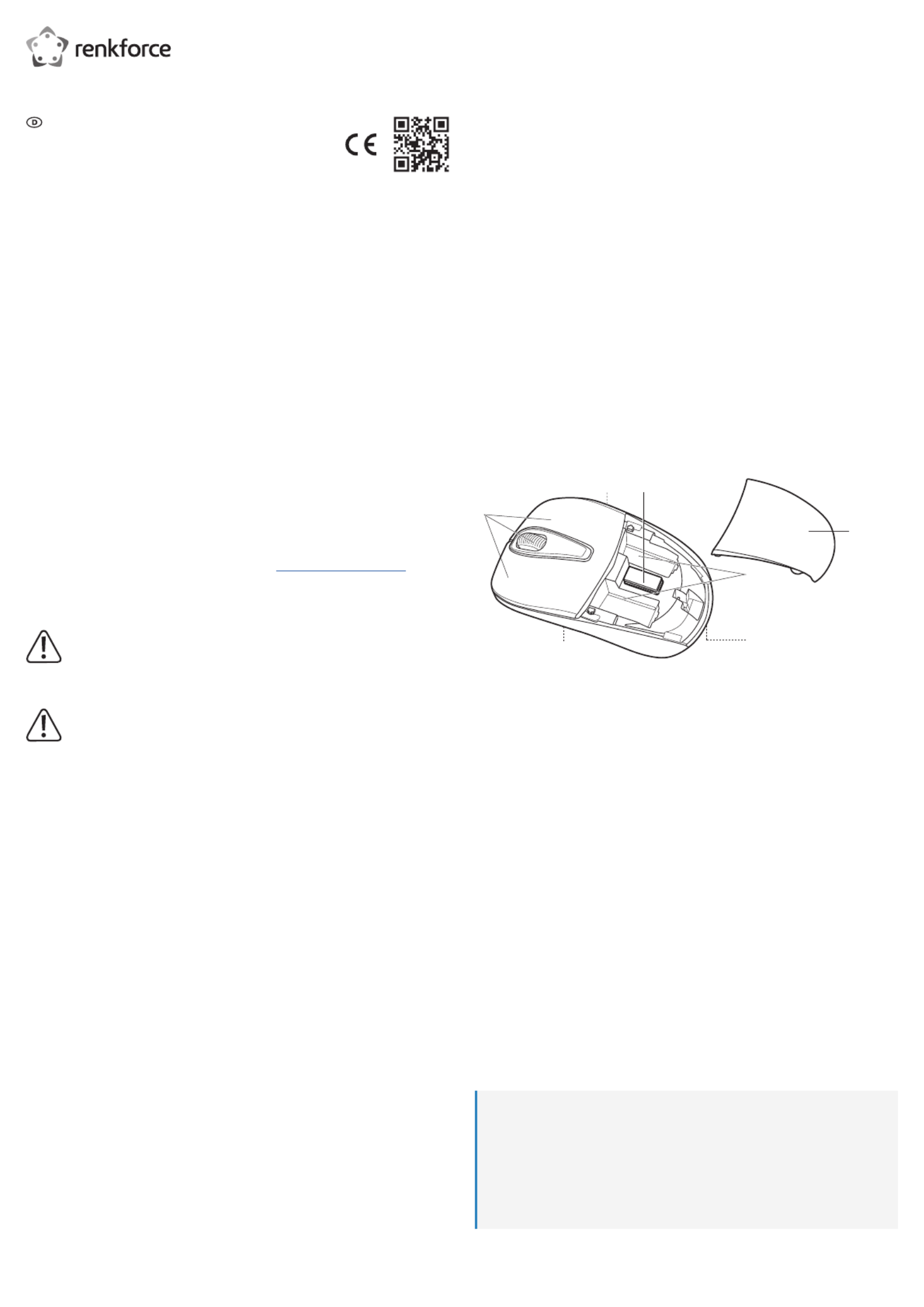
wurde oder
– erheblichen Transportbelastungen ausgesetzt wurde.
5.5 Batterien/Akkus
Achten beim Einlegen der Batterien/Akkus auf die richtige Polung.
Entfernen Sie bei längerem Nichtgebrauch die Batterien/Akkus, um Beschädigungen durch
Auslaufen zu vermeiden. Auslaufende oder beschädigte Batterien/Akkus können bei Haut-
kontakt Säureverätzungen hervorrufen. Beim Umgang mit beschädigten Batterien/Akkus
sollten Sie daher Schutzhandschuhe tragen.
Bewahren Sie Batterien/Akkus außerhalb der Reichweite von Kindern auf. Lassen Sie Bat-
terien / Akkus nicht frei herumliegen, da diese von Kindern oder Haustieren verschluckt
werden könnten.
Batterien/Akkus sind stets zum selben Zeitpunkt zu ersetzen bzw. auszutauschen. Das
Mischen von alten und neuen Batterien/Akkus im Gerät kann zum Auslaufen der Batterien/
Akkus und zur Beschädigung des Geräts führen.
Nehmen Sie keine Batterien/Akkus auseinander, schließen Sie sie nicht kurz und werfen
Sie sie nicht ins Feuer. Versuchen Sie niemals, nicht auadbare Batterien aufzuladen. Es
besteht Explosionsgefahr!
5.6 Angeschlossene Geräte
Beachten Sie auch die Sicherheitshinweise und Bedienungsanleitungen der übrigen Gerä-
te, an die das Produkt angeschlossen wird.
5.7 LED-Licht
Achtung, LED-Licht:
Blicken Sie nicht direkt in das LED-Licht!
Blicken Sie weder direkt noch mit optischen Geräten in den Lichtstrahl!
6 Bedienelemente
1
2 3
4
5
6
7
1 Maustasten und Scroll-Rad
2 Ein-/Ausschalter ON OFF
3 Empfänger
4 Batteriefachdeckel
5 Batteriefach
6 Taste PUSH
7 Optischer Sensor mit LED-Beleuchtung
7 Inbetriebnahme
7.1 2,4 GHz Empfänger einsetzen
1. Öffnen Sie das Batteriefach, in dem Sie die Taste auf der Mausunterseite drüPUSH (6) -
cken. Der Batteriefachdeckel springt auf.(4)
2. Ziehen Sie den Empfänger (3) aus dem Aufbewahrungsfach zwischen den beiden Batterie-
fächern in der Maus. Er besitzt einen USB-A-Stecker.
3. Verschließen Sie das Batteriefach wieder. Achten Sie darauf, dass der Batteriefachdeckel
hörbar einrastet.
4. Stecken Sie den Empfänger in einen freien USB-Port Ihrers Computers.
7.2 Batterien einlegen/wechseln
1. Öffnen Sie das Batteriefach, in dem Sie die Taste auf der Mausunterseite drüPUSH (6) -
cken. Der Batteriefachdeckel springt auf.(4)
2. Entfernen Sie vor dem Einlegen gegebenenfalls die verbrauchten Batterien.
3. Legen Sie zwei Batterien des Typ AAA polungsrichtig in die Batteriefächer ein. Beach(5) -
ten Sie dabei die Polaritätsangaben innerhalb der Batteriefächer.
4. Setzen Sie den Batteriefachdeckel auf die Maus. Achten Sie darauf, dass er hörbar ein-
rastet.
5. Ein Batterienwechsel ist erforderlich, wenn die Maus im eingeschalteten Zustand und bei
Tastendruck keine Funktion aufweist.
Hinweis:
– Durch die geringere Spannung von Akkus (Akku = 1,2 V, Batterie = 1,5 V) und die
geringere Kapazität kommt es zu einer kürzeren Betriebsdauer als bei Batterien. Eine
Verringerung der Funkreichweite ist ebenfalls wahrscheinlich.
Wir empfehlen Ihnen deswegen, vorzugsweise hochwertige Alkaline-Batterien zu
verwenden, um einen langen und sicheren Betrieb zu ermöglichen.
– Verwenden Sie dunkelfarbige Unterlagen als Mauspad. Bei hellen Unterlagen werden
die Batterien stärker beansprucht.
Bedienungsanleitung
Schnurlose 2,4 GHz optische Maus
mit 10 m Reichweite
Best.-Nr. 2525729
1 Bestimmungsgemäße Verwendung
Das Produkt dient zur Bedienung eines Computers. Die 2,4 GHz Funktechnik ermöglicht eine
drahtlose Übertragung der Steuerbefehle bis zu 10 m Reichweite (im Freifeld). Der USB-Emp-
fänger im Nano-Format kann platzsparend in der Maus verstaut werden. Der Ein-/Ausschalter
auf der Mausunterseite und der Schlafmodus sorgen für eine längere Batterielebensdauer.
Falls Sie das Produkt für andere als die zuvor genannten Zwecke verwenden, könnte das Pro-
dukt beschädigt werden. Unsachgemäßer Gebrauch kann zu Kurzschluss, Feuer oder anderen
Gefährdungen führen.
Dieses Produkt entspricht den gesetzlichen, nationalen und europäischen Anforderungen. Aus
Sicherheits- und Zulassungsgründen dürfen Sie dieses Produkt nicht umbauen und/oder ver-
ändern.
Lesen Sie sich die Bedienungsanleitung sorgfältig durch und bewahren Sie sie sicher auf.
Geben Sie das Produkt nur zusammen mit der Bedienungsanleitung an Dritte weiter.
Alle enthaltenen Firmennamen und Produktbezeichnungen sind Warenzeichen der jeweiligen
Inhaber. Alle Rechte vorbehalten.
2 Lieferumfang
Maus
Empfänger
2 x AAA Batterie
Bedienungsanleitung
3 Neueste Informationen zum Produkt
Laden Sie die neuesten Produktinformationen unter www.conrad.com/downloads herunter
oder scannen Sie den abgebildeten QR-Code. Folgen Sie den Anweisungen auf der Website.
4 Symbole in diesem Dokument
Das Symbol mit dem Ausrufezeichen im Dreieck weist auf wichtige Informationen
in dieser Bedienungsanleitung hin. Lesen Sie diese Informationen immer aufmerk-
sam.
5 Sicherheitshinweise
Lesen Sie sich die Bedienungsanleitung sorgfältig durch und beachten Sie
insbesondere die Sicherheitshinweise. Sollten Sie die in dieser Bedienungs-
anleitung enthaltenen Sicherheitshinweise und Informationen für einen ord-
nungsgemäßen Gebrauch nicht beachten, übernehmen wir keine Haftung für
daraus resultierende Verletzungen oder Sachschäden. Darüber hinaus er-
lischt in solchen Fällen die Gewährleistung/Garantie.
5.1 Allgemein
Das Produkt ist kein Spielzeug. Halten Sie es von Kindern und Haustieren fern.
Lassen Sie Verpackungsmaterial nicht achtlos herumliegen. Dieses könnte für Kinder zu
einem gefährlichen Spielzeug werden.
Falls Sie Fragen haben, die mit diesem Dokument nicht beantwortet werden können, wen-
den Sie sich an unseren technischen Kundendienst oder an sonstiges Fachpersonal.
Lassen Sie Wartungs-, Anpassungs- und Reparaturarbeiten ausschließlich von einem
Fachmann bzw. einer Fachwerkstatt durchführen.
5.2 Handhabung
Gehen Sie stets vorsichtig mit dem Produkt um. Stöße, Schläge oder das Herunterfallen
aus geringer Höhe können das Produkt beschädigen.
5.3 Betriebsumgebung
Setzen Sie das Produkt keiner mechanischen Beanspruchung aus.
Schützen Sie das Produkt vor extremen Temperaturen, starken Stößen, brennbaren Ga-
sen, Dämpfen und Lösungsmitteln.
Schützen Sie das Produkt vor hoher Feuchtigkeit und Nässe.
Schützen Sie das Produkt vor direkter Sonneneinstrahlung.
5.4 Betrieb
Wenden Sie sich an eine Fachkraft, wenn Sie Zweifel über die Arbeitsweise, die Sicherheit
oder den Anschluss des Gerätes haben.
Sollte kein sicherer Betrieb mehr möglich sein, nehmen Sie das Produkt außer Betrieb und
schützen Sie es vor unbeabsichtigter Verwendung. Sehen Sie UNBEDINGT davon ab,
das Produkt selbst zu reparieren. Der sichere Betrieb ist nicht mehr gewährleistet, wenn
das Produkt:
– sichtbare Schäden aufweist,
– nicht mehr ordnungsgemäß funktioniert,
– über einen längeren Zeitraum unter ungünstigen Umgebungsbedingungen gelagert

7.3 Maus verwenden
1. Schalten Sie Ihren Computer ein.
2. Schalten Sie die Maus ein, in dem Sie den Ein-/Ausschalter ON OFF (2) auf die Position
ON schieben.
ÆDer Sender und Empfänger verbinden sich automatisch durch die 2,4 GHz Funktech-
nik. Wenn die Verbindung hergestellt ist, installiert das Betriebssystem die notwendi-
gen Treiber. Eine Pop-Meldung bestätigt die erfolgreiche Installation.
3. Sie können Ihren Computer nun durch Betätigen der Maustasten und des Scroll-Rads (1)
steuern.
4. -Nach Gebrauch ziehen Sie den Empfänger aus dem USB-Port Ihres Computers und ver
stauen ihn in dem Aufbewahrungsfach in der Maus. Schieben Sie den Ein-/Ausschalter ON
OFF (2) OFF auf die Position , um die Batterien zu schonen..
Hinweis:
– Der optische Sensor auf der Unterseite der Maus arbeitet auf manchen Oberächen
nicht korrekt, wie z.B. auf transparenten, glatten, glänzenden, reektierenden oder
spiegelnden Oberächen. Verwenden Sie in solchen Fällen ein geeignetes Mauspad.
– Es kann gegebenenfalls zu Funkstörungen kommen, wenn sich andere starke
Sender in der Nähe der Maus benden. Entfernen Sie diese. Der optimale Abstand
zwischen Empfänger und der Maus beträgt 20 cm.
– Halten Sie die Maus und den Empfänger fern von Metalloberächen. Diese leiten die
Funksignale ab
7.4 Funkverbindung manuell herstellen
Bei Funkempfangsstörungen stellen Sie die Funkverbindung manuell her. Der Abstand zwi-
schen der Maus und dem Empfänger darf dabei nicht mehr als 10 cm betragen.
1. Schalten Sie die Maus aus, in dem Sie den Ein-/Ausschalter auf die PositionON OFF (2)
OFF schieben.
2. Ziehen Sie den Empfänger kurz aus dem USB-Port Ihres Computers und stecken Sie ihn
wieder hinein.
3. Schalten Sie die Maus ein, in dem Sie den Ein-/Ausschalter auf die PositionON OFF (2)
ON schieben.
4. Drücken Sie die beiden Maustasten und das Scroll-Rad gleichzeitig. Nach ca. 6 Sekunden
lassen Sie alle Tasten los.
Oder Sie drücken die rechte Maustaste und das Scroll-Rad gleichzeitig. Nach ca. 10 Se-
kunden lassen Sie alle Tasten los.
ÆDie Verbindung ist hergestellt.
7.5 Schlafmodus
Die Maus schaltet in den Schlafmodus, wenn die Tasten bzw. das Scroll-Rad für ca. 15
Minuten nicht betätigt werden. Die LED schaltet sich aus. Der Stromaufnahme sinkt auf
≤ 0,02 mA
Zum Aufwecken der Maus betätigen Sie eine beliebige Maustaste oder das Scroll-Rad.
8 Reinigung und Plege
Wichtig:
– Verwenden Sie keine aggressiven Reinigungsmittel, Reinigungsalkohol oder andere
chemische Lösungsmittel. Diese können zu Schäden am Gehäuse und zu Fehlfunk-
tionen des Produkts führen.
– Tauchen Sie das Produkt nicht in Wasser.
1. Trennen Sie das Produkt von der Stromversorgung.
2. Reinigen Sie das Produkt mit einem trockenen, faserfreien Tuch.
9 Konformitätserklärung (DOC)
Hiermit erklärt Conrad Electronic SE, Klaus-Conrad-Straße 1, D-92240 Hirschau, dass dieses
Produkt der Richtlinie 2014/53/EU entspricht.
Der vollständige Text der EU-Konformitätserklärung ist unter der folgenden Internetadres-
se verfügbar: www.conrad.com/downloads
Geben Sie die Bestellnummer des Produkts in das Suchfeld ein. Anschließend können Sie die
EU-Konformitätserklärung in den verfügbaren Sprachen herunterladen.
10 Entsorgung
10.1 Produkt
Alle Elektro- und Elektronikgeräte, die auf den europäischen Markt gebracht wer-
den, müssen mit diesem Symbol gekennzeichnet werden. Dieses Symbol weist da-
rauf hin, dass dieses Gerät am Ende seiner Lebensdauer getrennt von unsortiertem
Siedlungsabfall zu entsorgen ist.
Jeder Besitzer von Altgeräten ist verpichtet, Altgeräte einer vom unsortierten Sied-
lungsabfall getrennten Erfassung zuzuführen. Die Endnutzer sind verpichtet, Alt-
batterien und Altakkumulatoren, die nicht vom Altgerät umschlossen sind, sowie
Lampen, die zerstörungsfrei aus dem Altgerät entnommen werden können, vor der
Abgabe an einer Erfassungsstelle vom Altgerät zerstörungsfrei zu trennen.
Vertreiber von Elektro- und Elektronikgeräten sind gesetzlich zur unentgeltlichen Rücknahme
von Altgeräten verpichtet. Conrad stellt Ihnen folgende kostenlose Rückgabemöglichkeiten
zur Verfügung (weitere Informationen auf unserer Internet-Seite):
in unseren Conrad-Filialen
in den von Conrad geschaffenen Sammelstellen
in den Sammelstellen der öffentlich-rechtlichen Entsorgungsträger oder bei den von Her-
stellern und Vertreibern im Sinne des ElektroG eingerichteten Rücknahmesystemen
Für das Löschen von personenbezogenen Daten auf dem zu entsorgenden Altgerät ist der
Endnutzer verantwortlich.
Beachten Sie, dass in Ländern außerhalb Deutschlands evtl. andere Pichten für die Altgeräte-
Rückgabe und das Altgeräte-Recycling gelten.
10.2 Batterien/Akkus
Entnehmen Sie evtl. eingelegte Batterien/Akkus und entsorgen Sie diese getrennt vom Produkt.
Sie als Endverbraucher sind gesetzlich (Batterieverordnung) zur Rückgabe aller gebrauchten
Batterien/Akkus verpichtet; eine Entsorgung über den Hausmüll ist untersagt.
Schadstoffhaltige Batterien/Akkus sind mit dem nebenstehenden Symbol gekenn-
zeichnet, das auf das Verbot der Entsorgung über den Hausmüll hinweist. Die
Bezeichnungen für das ausschlaggebende Schwermetall sind: Cd=Cadmium,
Hg=Quecksilber, Pb=Blei (die Bezeichnung steht auf den Batterien/Akkus z.B. unter
dem links abgebildeten Mülltonnen-Symbol).
Ihre verbrauchten Batterien/Akkus können Sie unentgeltlich bei den Sammelstellen Ihrer Ge-
meinde, unseren Filialen oder überall dort abgeben, wo Batterien/Akkus verkauft werden. Sie
erfüllen damit die gesetzlichen Verpichtungen und leisten Ihren Beitrag zum Umweltschutz.
Vor der Entsorgung sind offen liegende Kontakte von Batterien/Akkus vollständig mit einem
Stück Klebeband zu verdecken, um Kurzschlüsse zu verhindern. Auch wenn Batterien/Akkus
leer sind, kann die enthaltene Rest-Energie bei einem Kurzschluss gefährlich werden (Aufplat-
zen, starke Erhitzung, Brand, Explosion).
11 Technische Daten
Spannungsversorgung 2 x 1,5 V Batterien, Typ AAA .................
Funkfrequenz 2,4 GHz ................................
Sendeleistung 0 dB ...............................
Sendefrequenz 2,405 - 2,472 GHz .............................
Reichweite max. 10 m (im Freifeld) ....................................
Anzahl Funk-Kanäle 16 .....................
Sensorauösung ........................... 1000 dpi
Stromverbrauch ............................ ≤ 10 mA (im aktivem Modus)
≤ 0,02 mA (im Schlafmodus)
Systemvoraussetzungen .............. Windows® XP (Home, Pro mit SP1, SP2, SP3), nur 32 Bit,
Vista™(32/64 Bit), 7 (32/64 Bit), 8.0 (32/64 Bit),
8.1 (32/64 Bit), 10 (32/64 Bit), RT
Betriebsbedinungen 0 bis +40ºC, 0 - 95 % rF ......................
Lagerbedingungen - 40 bis +55ºC, 0 - 95 % rF ........................
Abmessungen (B x H x T) 104 x 38 x 58 mm ............
Gewicht 55 g .........................................
This is a publication by Conrad Electronic SE, Klaus-Conrad-Str. 1, D-92240 Hirschau (www.conrad.com). All rights in-
cluding translation reserved. Reproduction by any method, e.g. photocopy, microlming, or the capture in electronic data
processing systems require the prior written approval by the editor. Reprinting, also in part, is prohibited. This publication
represents the technical status at the time of printing.
Copyright 2022 by Conrad Electronic SE. *2525729_v1_0322_02_dm_mh_DE

5.5 (Rechargeable) batteries
Correct polarity must be observed while inserting the (rechargeable) batteries.
The (rechargeable) batteries should be removed from the device if it is not used for a long
period of time to avoid damage through leaking. Leaking or damaged (rechargeable) bat-
teries might cause acid burns when in contact with skin, therefore use suitable protective
gloves to handle corrupted (rechargeable) batteries.
(Rechargeable) batteries must be kept out of reach of children. Do not leave (rechargeable)
batteries lying around, as there is risk, that children or pets swallow them.
All (rechargeable) batteries should be replaced at the same time. Mixing old and new (re-
chargeable) batteries in the device can lead to (rechargeable) battery leakage and device
damage.
(Rechargeable) batteries must not be dismantled, short-circuited or thrown into re. Never
recharge nonrechargeable batteries. There is a risk of explosion!
5.6 Connected devices
Also observe the safety and operating instructions of any other devices which are con-
nected to the product.
5.7 LED light
Attention, LED light:
Do not look directly into the LED light!
Do not look into the beam directly or with optical instruments!
6 Operating elements
1
2 3
4
5
6
7
1 Mouse buttons and scroll wheel
2 switchON OFF
3 Receiver
4 Battery compartment lid
5 Battery compartment
6 buttonPUSH
7 Optical sensor with LED light
7 Operation
7.1 Installing the 2.4 GHz receiver
1. Open the battery compartment by pressing the PUSH button (6) on the bottom of the
mouse. That will cause the battery compartment lid (4) to ip open.
2. -Pull the receiver (3) out from the storage compartment between the two battery compart
ments of the mouse. It features a USB A plug.
3. Reclose the battery compartment. Make sure the battery compartment lid locks into place.
4. Connect the receiver to an available USB port of your computer.
7.2 Inserting/changing batteries
1. Open the battery compartment by pressing the PUSH button (6) on the bottom of the
mouse. That will cause the battery compartment lid (4) to ip open.
2. Remove any exhausted batteries before inserting new ones.
3. Insert two batteries of type AAA into the battery compartments observing correct polar(5) -
ity. Refer to the polarity markings inside the battery compartments.
4. Then reattach the battery compartment lid to the mouse. Make sure it locks into place.
5. Replace the batteries, if the mouse remains without function when switched on or when
pressing its buttons.
Notes:
– The lower voltage of rechargeable batteries (rechargeable battery = 1.2 V, battery =
1.5 V) and the lower capacity result in a shorter operating time compared to normal
batteries. A decrease in operating range might also be likely.
For that reason we recommend you using high-quality alkaline batteries in order to
guarantee long and safe operation.
– Use dark-colored pads as mouse pad. Lighter pads cause higher battery use.
Operating Instructions
Wireless 2.4 GHz optical mouse
with range of 10 m
Item No. 2525729
1 Intended use
The product is intended for operating a computer. The 2.4 GHz radio technology allows for
wireless transmission of control commands for a range of up to 10 m (open area). The nano-
size USB receiver is space-saving and can be stored away in the mouse. The on/off switch on
the bottom of the mouse and the sleep mode allow for a longer battery life.
The product is intended for indoor use only. Do not use it outdoors. Contact with moisture must
be avoided under all circumstances.
If you use the product for purposes other than those described, the product may be damaged.
Improper use can result in short circuits, res or other hazards.
The product complies with the stattory national and European requirements. For safety and
approval purposes, you must not rebuild and/or modify the product.
Read the operating instructions carefully and store them in a safe place. Make this product
available to third parties only together with the operating instructions.
All company names and product names are trademarks of their respective owners. All rights
reserved.
2 Delivery content
Mouse
Receiver
2 x AAA batteries
Operating instructions
3 Latest product information
Download the latest product information at www.conrad.com/downloads or scan the QR code
shown. Follow the instructions on the website.
4 Symbols in this document
The symbol with the exclamation mark in the triangle is used to indicate important
information in these operating instructions. Always read this information carefully.
5 Safety instructions
Read the operating instructions carefully and especially observe the safety
information. If you do not follow the safety instructions and information on
proper handling in this manual, we assume no liability for any resulting per-
sonal injury or damage to property. Such cases will invalidate the warranty/
guarantee.
5.1 General information
The device is not a toy. Keep it out of the reach of children and pets.
Do not leave packaging material lying around carelessly. This may become dangerous
playing material for children.
If you have questions which remain unanswered by these operating instructions, contact
our technical support service or other technical personnel.
Maintenance, modications and repairs must only be completed by a technician or an au-
thorised repair centre.
5.2 Handling
Please handle the product carefully. Jolts, impacts or a fall even from a low height can
damage the product.
5.3 Operating environment
Do not place the product under any mechanical stress.
Protect the appliance from extreme temperatures, strong jolts, ammable gases, steam
and solvents.
Protect the product from high humidity and moisture.
Protect the product from direct sunlight.
5.4 Operation
Consult an expert when in doubt about the operation, safety or connection of the appliance.
If it is no longer possible to operate the product safely, take it out of operation and protect
it from any accidental use. DO NOT attempt to repair the product yourself. Safe operation
can no longer be guaranteed if the product:
– is visibly damaged,
– is no longer working properly,
– has been stored for extended periods in poor ambient conditions or
– has been subjected to any serious transport-related stresses.
Produktspezifikationen
| Marke: | Renkforce |
| Kategorie: | Maus |
| Modell: | RF-5051458 |
Brauchst du Hilfe?
Wenn Sie Hilfe mit Renkforce RF-5051458 benötigen, stellen Sie unten eine Frage und andere Benutzer werden Ihnen antworten
Bedienungsanleitung Maus Renkforce

28 September 2024

3 September 2024

29 August 2024

29 August 2024

29 August 2024

28 August 2024

3 August 2024

27 Juli 2024

27 Juli 2024

25 Juli 2024
Bedienungsanleitung Maus
- Maus 3M
- Maus A4Tech
- Maus Acer
- Maus Anker
- Maus Approx
- Maus Asus
- Maus BeeWi
- Maus BenQ
- Maus Connect IT
- Maus Corsair
- Maus Cougar
- Maus Exibel
- Maus Gembird
- Maus Genius
- Maus Gigabyte
- Maus Gyration
- Maus Hama
- Maus HP
- Maus HyperX
- Maus KeepOut
- Maus Kensington
- Maus Lexibook
- Maus LogiLink
- Maus Logitech
- Maus Mad Catz
- Maus Manhattan
- Maus Maxxter
- Maus Medion
- Maus Microsoft
- Maus Nacon
- Maus Nedis
- Maus NGS
- Maus Niceboy
- Maus Philips
- Maus Rapoo
- Maus Roccat
- Maus Saitek
- Maus Sandberg
- Maus Seal Shield
- Maus Sharkoon
- Maus SilverCrest
- Maus Speedlink
- Maus SteelSeries
- Maus Sweex
- Maus T'nB
- Maus Targus
- Maus Trust
- Maus Typhoon
- Maus Verbatim
- Maus Watson
- Maus Zalman
- Maus LG
- Maus Buffalo
- Maus CSL
- Maus Eminent
- Maus ISY
- Maus Denver
- Maus König
- Maus MarQuant
- Maus Vivanco
- Maus Xiaomi
- Maus Livoo
- Maus Cherry
- Maus Icy Box
- Maus Dell
- Maus LC-Power
- Maus Lenovo
- Maus MSI
- Maus Acme
- Maus Razer
- Maus Logik
- Maus Adj
- Maus Genesis
- Maus Cooler Master
- Maus NZXT
- Maus SilverStone
- Maus Thermaltake
- Maus Bakker Elkhuizen
- Maus Ednet
- Maus KeySonic
- Maus Penclic
- Maus Kogan
- Maus Energy Sistem
- Maus Conceptronic
- Maus EVOLVEO
- Maus I-Tec
- Maus SPC
- Maus Digitus
- Maus Mediacom
- Maus Tracer
- Maus BlueBuilt
- Maus Defender
- Maus Wortmann AG
- Maus Speed-Link
- Maus Ducky
- Maus Sven
- Maus Vorago
- Maus X9 Performance
- Maus Krom
- Maus Gamesir
- Maus INCA
- Maus IRIS
- Maus Media-tech
- Maus Sanwa
- Maus Steren
- Maus BakkerElkhuizen
- Maus Alienware
- Maus Man & Machine
- Maus Siig
- Maus Best Buy
- Maus Ozone
- Maus Iogear
- Maus Konix
- Maus Mitsai
- Maus Kunft
- Maus ModeCom
- Maus Mousetrapper
- Maus NPLAY
- Maus XPG
- Maus Natec
- Maus Posturite
- Maus Adesso
- Maus ThunderX3
- Maus V7
- Maus GMB Gaming
- Maus Equip
- Maus Raidsonic
- Maus Satechi
- Maus NOX
- Maus Xcellon
- Maus Fractal Design
- Maus Hamlet
- Maus UGo
- Maus Mars Gaming
- Maus Vakoss
- Maus Perixx
- Maus Savio
- Maus Vultech
- Maus Contour Design
- Maus ENDORFY
- Maus TEKLIO
- Maus Canyon
- Maus Keychron
- Maus R-Go Tools
- Maus Evoluent
- Maus Humanscale
- Maus G-Cube
- Maus White Shark
- Maus IOPLEE
- Maus Swiftpoint
- Maus 3Dconnexion
- Maus Xtrfy
- Maus Micro Innovations
- Maus Goldtouch
- Maus Silver Eagle
- Maus Sygonix Connect
- Maus Kondator
- Maus Spartan Gear
- Maus Raspberry Pi
- Maus Urban Factory
- Maus CoolerMaster
- Maus Bluestork
- Maus Balam Rush
Neueste Bedienungsanleitung für -Kategorien-

15 Oktober 2024

15 Oktober 2024

14 Oktober 2024

12 Oktober 2024

11 Oktober 2024

9 Oktober 2024

7 Oktober 2024

7 Oktober 2024

7 Oktober 2024

6 Oktober 2024